MTS 檔案通常由 AVCHD 攝影機拍攝,可提供卓越的質量,但相容性有限。它們可能會讓您摸不著頭腦,不知道如何與他人分享您的高清錄音。
大多數設備和平台都青睞無處不在的 MP4 格式,這讓 MTS 在數位煉獄中苦苦掙扎。幸運的是,轉型 MTS到MP4 比你想像的更容易。這篇文章為您提供了輕鬆將 MTS 檔案轉換為 MP4 所需的知識和工具。
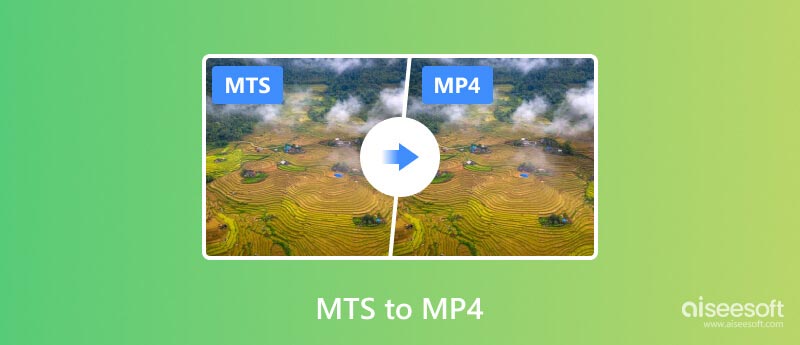
MTS(MPEG 傳輸串流)檔案是 AVCHD(高級視訊編碼高清)的原生文件,這是一種用於高清攝影機的記錄格式。它們利用 M2TS 容器,容納使用 MPEG-4 AVC/H.264 編解碼器壓縮的視訊和音訊資料。
MTS 以其卓越的 1080p 甚至 4K 解析度而聞名。然而,它的排他性是有代價的。大多數媒體播放器和平台,從智慧型手機到 Mac,都無法流利地使用 MTS。共享 MTS 檔案會出現相容性錯誤,令人沮喪。
另一方面,MP4 是一種多功能容器,能夠容納各種視訊和音訊編解碼器。它的多功能性在於能夠平衡品質與緊湊性,使其成為智慧型手機、社群媒體和線上平台的首選格式。就像一位能言善辯的翻譯者,可以將 MTS 的高解析度秘密濃縮成一種人人都能理解的語言,而無需犧牲太多細節。
通用相容性:MP4 幾乎可以在所有裝置上無縫播放。然而,MTS 相容性僅限於特定軟體或 AVCHD 相容設備。
儲存效率:將大型 MTS 檔案轉換為較小的 MP4 版本可節省硬碟或雲端儲存上的寶貴空間。此外,轉換後的 MP4 影片可以更輕鬆地在線上分享、串流和傳輸。
編輯自由:更多影片編輯軟體支援 MP4,打開大門,透過修剪、過渡和效果來增強您捕捉的記憶。
使用各種線上和離線工具可以輕鬆實現將 MTS 轉換為 MP4 以獲得更廣泛的兼容性。一般來說,桌上型轉換器提供更快的速度、更好的品質控制和批次功能。考慮到這一點,本部分想分享四種流行的桌面選項,以在保持來源的高品質的同時進行 MTS 到 MP4 的轉換。
將您的 MTS 錄音轉換為普遍可播放的 MP4 並不一定意味著犧牲品質。 Aiseesoft視頻轉換大師 作為這個領域的冠軍,它提供無損轉換和強大的功能集來提升您的視訊轉換體驗。它保留了高分辨率 MTS 檔案的每個細節。

下載
100% 安全。無廣告。
100% 安全。無廣告。


此 MTS 到 MP4 轉換器可讓您自訂更多輸出選項,例如視訊品質、編碼器、解析度、位元率、幀速率、音訊通道、取樣率等。


VLC 不僅僅是一個開源媒體播放器,它還是一個跨所有主要平台將 MTS 轉換為 MP4 的強大工具。按照以下步驟,在 Windows、Mac 和 Linux 上將 MTS 錄音轉換為 MP4,所有操作都在熟悉的 VLC 介面中進行。
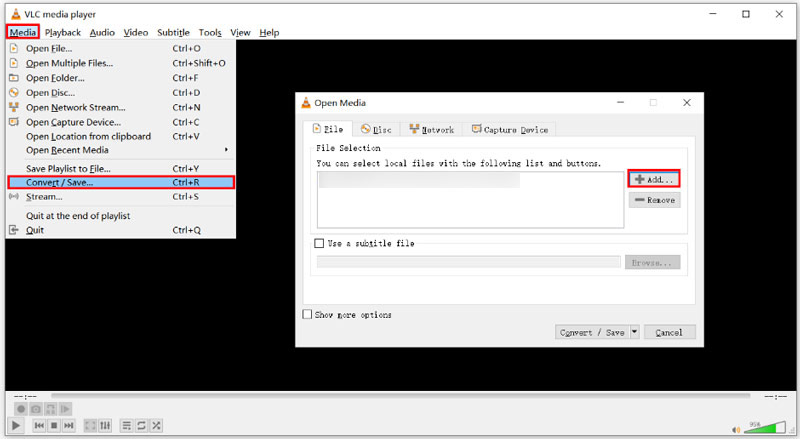
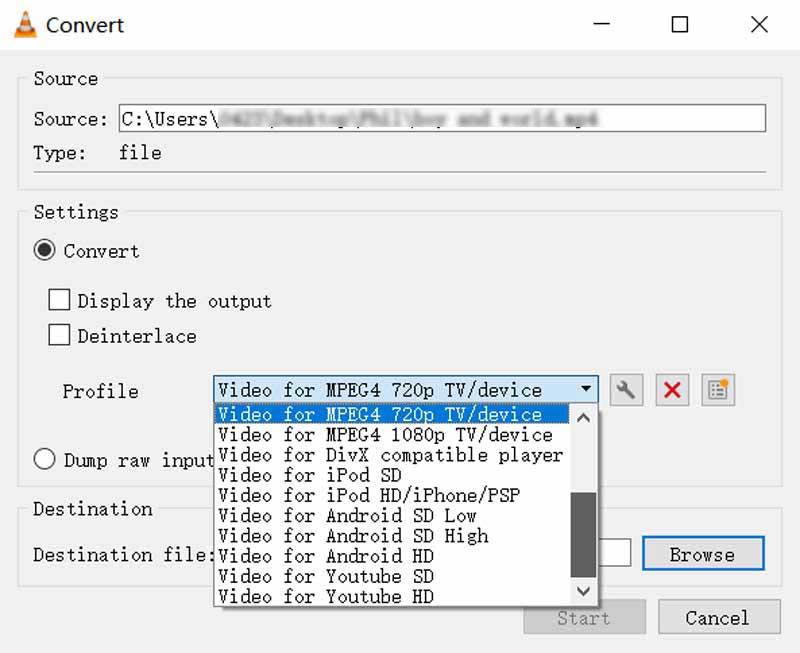
當您尋求高級控制和自訂以將 MTS 錄音轉換為 MP4 影片時,HandBrake 是另一個免費且不錯的選擇。它處理轉換過程的各個方面,從視訊和音訊編解碼器到位元率、幀速率和解析度。另外,它還可以幫助你 將 MTS 轉換為 FLV 輕鬆。
啟動 HandBrake 並點擊「開源」以載入 MTS 檔案進行轉換。確保輸出格式為 MP4,然後按一下「開始」開始轉換。它允許您根據您的精確規格調整視訊和音訊編解碼器、位元率、幀速率和其他設定。
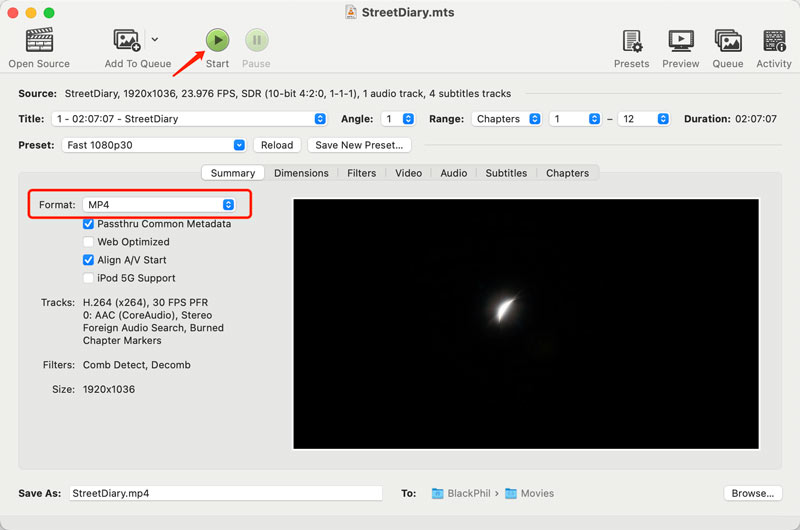
對於精通技術的用戶來說,FFmpeg 是一個功能強大的命令列工具,可以對視訊轉換進行精細控制。雖然它的學習曲線較陡,但它非常適合批量轉換和想要微調流程各個方面的高級用戶。
為了快速轉換而無需下載軟體,可以使用線上服務,例如 Aiseesoft 免費在線視頻轉換器、CloudConvert 和 Zamzar 是您的盟友。只需上傳您的 MTS 文件,選擇 MP4 作為輸出格式,然後點擊「轉換」即可。他們還可能提供其他功能,例如批量轉換和視訊編輯工具。
Aiseesoft 免費在線視頻轉換器 是一款流行的基於網路的工具,可快速輕鬆地將 MTS 檔案轉換為 MP4,而不會犧牲品質。它聲稱保持原始視頻質量,儘管這可能取決於您的設置和文件大小。此線上轉換器具有高轉換速度,非常適合較小的檔案或快速轉換。
當您到達 Free Video Converter Online 頁面時,請按一下「上傳檔案」以新增您的 MTS 影片。將 MP4 設定為目標格式並自訂各種輸出選項,包括解析度、編碼器、縮放模式、品質和幀速率。此線上工具可確保在 24 小時內刪除檔案並保護 HTTPS 連線。
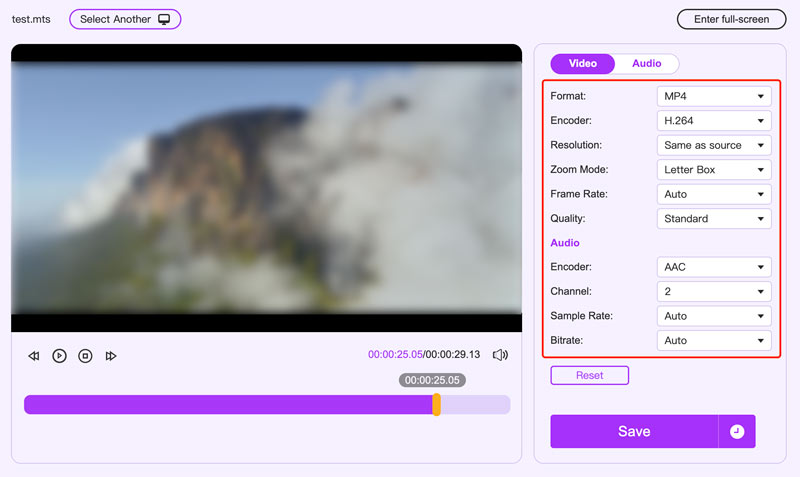
Zamzar 是一款著名的線上工具,可免費將 MTS 檔案轉換為 MP4。除了裝置上的本機 MTS 錄音外,它還可以連接到 Google Drive、Dropbox 或 OneDrive 以實現無縫文件轉換。但是,免費用戶每個檔案的大小限制為 50MB,這可能會限制較大的 MTS 轉換。
前往 Zamzar 的 MTS 前往 MP4 頁面並上傳您的 MTS 檔案。然後,按一下「立即轉換」開始線上 MTS 轉換。轉換後,按一下「下載」將其儲存到您的裝置上。
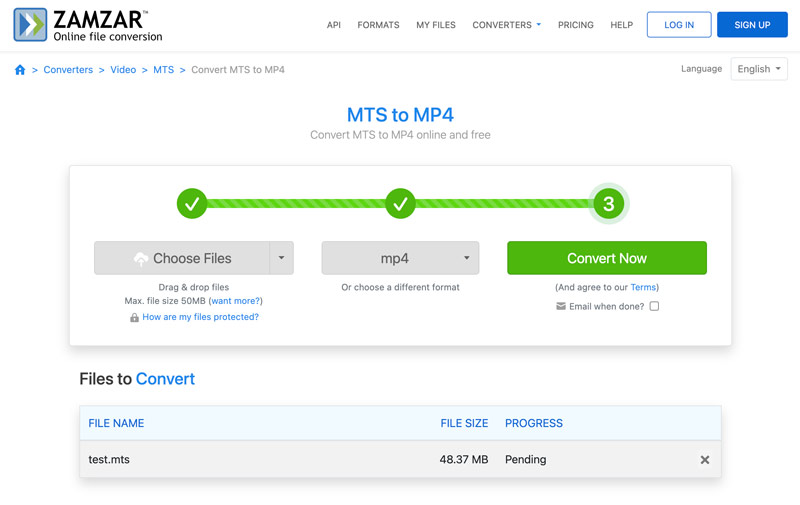
CloudConvert 是另一個將 MTS 線上轉換為 MP4 的免費選項。免費用戶每天最多可轉換 1GB,付費方案可轉換更大的檔案和擴充功能。它允許您從電腦、手機和雲端服務(例如 Dropbox、Google Drive 和 OneDrive)轉換 MTS 檔案。
從其官方網站訪問 CloudConvert 的 MTS 到 MP4 轉換器。點擊“選擇檔案”並選擇您的 MTS 檔案。在轉換為欄位中,從下拉清單中選擇 MP4。點擊齒輪按鈕可存取視訊品質、解析度、位元率或編解碼器等可選設定。它還可以讓您修剪或裁剪影片並添加字幕或浮水印。之後,點擊紅色的轉換按鈕開始該過程。如果你想 將TS轉換為MP4,您也可以使用此工具。
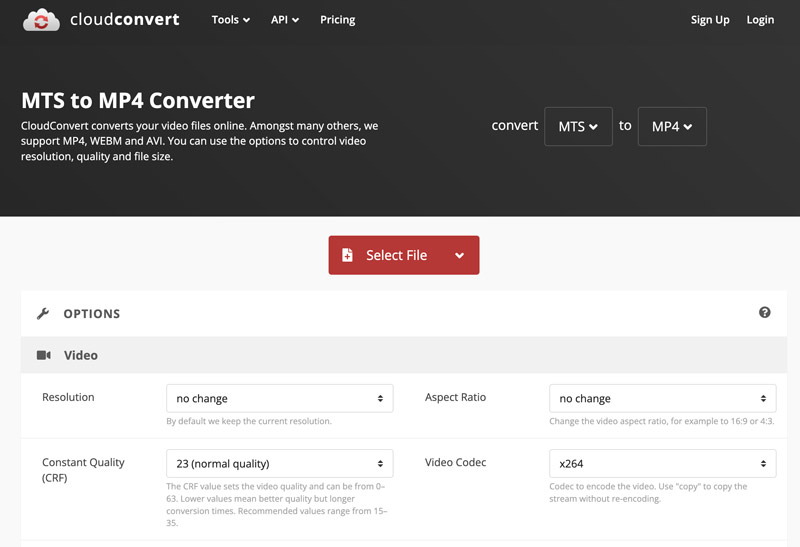
MTS比MP4好嗎?
MTS 使用比 MP4 更少的壓縮,因此可以在高解析度素材中保留更多細節和清晰度,尤其是在 1080p 和 720p 時。如果您想長期儲存影片並優先保留盡可能高的質量,MTS 可能是更好的選擇。然而,MTS 文件不像 MP4 那樣得到廣泛支援。如果沒有專門的軟體,它們可能無法在許多裝置或媒體播放器上播放。此外,由於缺乏壓縮,MTS 檔案可能比相同影片的 MP4 檔案大得多。這可能會使儲存、共用和上傳變得更加困難。
如果您優先考慮視訊品質並願意處理有限的相容性和較大的檔案大小,MTS 可能是您的最佳選擇。然而,如果您看重共享的便利性、播放相容性和較小的檔案大小,那麼 MP4 無疑是贏家。
如何在不轉換為 MP4 的情況下播放 MTS 檔案?
雖然將 MTS 檔案轉換為 MP4 可提供更廣泛的相容性,但您確實可以選擇直接播放它們,而無需轉換過程。您可以使用支援 MTS 檔案的媒體播放器,例如 VLC Media Player、KMPlayer、Aiseesoft 藍光播放, 和更多。一些現代設備(例如智慧電視和某些智慧型手機)配備了 MTS 的本機支援的內建媒體播放器。
如果您的 Windows Media Player 或其他沒有內建 MTS 支援的媒體播放器,您可以下載並安裝特定的編解碼器。這些編解碼器可作為翻譯器,使您的播放器能夠理解並播放 MTS 格式。
如何在 Mac 上免費將 MOV 轉換為 MP4?
Mac 上的內建 QuickTime Player 應用程式已經能夠滿足您的 MOV 到 MP4 轉換需求。將 MOV 檔案新增至 QuickTime,按一下“檔案”,然後使用其匯出功能輕鬆將 MOV 轉換為 MP4。在「匯出」視窗中,選擇「影片為 MPEG-4」作為格式。如果需要,它還允許您自訂視訊和音訊品質等設定。此外,您還可以使用一些第三方視訊轉碼器,例如 oesoft 視頻轉換大師、手煞車或 Zamzar。
結論
MTS 與 MP4 是一場相容性之戰。雖然 MTS 提供高品質,但 MP4 在可訪問性和易用性領域佔據主導地位。 將 MTS 轉換為 MP4 是一個簡單的過程,為共享、編輯和欣賞影片打開了一個充滿可能性的世界。探索上述轉換方法並選擇最適合您的轉換需求和技術能力的一種。

Video Converter Ultimate 是一款出色的視頻轉換器、編輯器和增強器,可以轉換、增強和編輯 1000 多種格式的視頻和音樂。
100% 安全。無廣告。
100% 安全。無廣告。